win10右键获取管理员权限 Win10右键菜单添加管理员权限方法
在日常使用电脑时,我们常常需要进行一些需要管理员权限的操作,获取管理员权限却可能需要经过繁琐的步骤,给我们的使用带来了不便。幸运的是Win10系统提供了一种便捷的方式,即通过右键菜单来快速获取管理员权限。通过在右键菜单中添加管理员权限选项,我们可以轻松地进行各种需要管理员权限的操作,无需再手动切换用户或通过其他复杂的方式。接下来我们将介绍如何在Win10系统中实现这一功能,让我们的使用更加高效便捷。
方法如下:
1.Win10系统右键菜单中添加/删除获取管理员权限和恢复原始权限菜单的方法
Windows10系统右键菜单中添加“获取管理员权限”菜单
操作步骤:
我们将下面的内容复制到记事本中:
————————————————————————————————
Windows Registry Editor Version 5.00
;取得文件修改权限
[HKEY_CLASSES_ROOT\*\shell\runas]
@="获取管理员权限"
"Icon"="C:\\Windows\\System32\\imageres.dll,102"
"NoWorkingDirectory"=""
[HKEY_CLASSES_ROOT\*\shell\runas\command]
@="cmd.exe /c takeown /f \"%1\" && icacls \"%1\" /grant administrators:F"
"IsolatedCommand"="cmd.exe /c takeown /f \"%1\" && icacls \"%1\" /grant administrators:F"
[HKEY_CLASSES_ROOT\exefile\shell\runas2]
@="获取管理员权限"
"Icon"="C:\\Windows\\System32\\imageres.dll,102"
"NoWorkingDirectory"=""
[HKEY_CLASSES_ROOT\exefile\shell\runas2\command]
@="cmd.exe /c takeown /f \"%1\" && icacls \"%1\" /grant administrators:F"
"IsolatedCommand"="cmd.exe /c takeown /f \"%1\" && icacls \"%1\" /grant administrators:F"
[HKEY_CLASSES_ROOT\Directory\shell\runas]
@="获取管理员权限"
"Icon"="C:\\Windows\\System32\\imageres.dll,102"
"NoWorkingDirectory"=""
[HKEY_CLASSES_ROOT\Directory\shell\runas\command]
@="cmd.exe /c takeown /f \"%1\" /r /d y && icacls \"%1\" /grant administrators:F /t"
"IsolatedCommand"="cmd.exe /c takeown /f \"%1\" /r /d y && icacls \"%1\" /grant administrators:F /t"
————————————————————————————————

2.点击记事本左上角的【文件】,在下拉菜单中点击【另存为】;
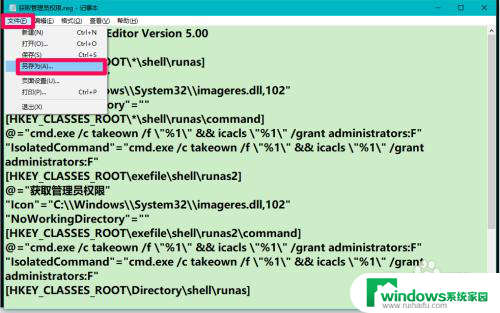
3.在另存为窗口中,我们先点击窗口左侧的【桌面】,在文件名(N)栏中输入:获取管理员权限.reg,再点击:保存;
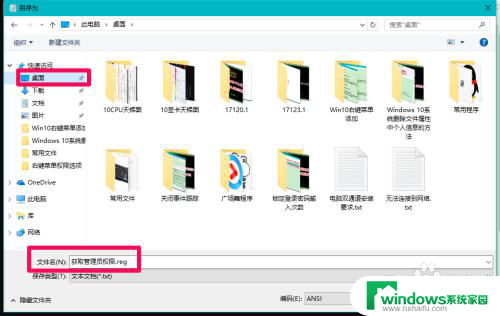
4.回到系统桌面,我们找到并左键双击【获取管理员权限.reg】注册表文件图标,在先后弹出的注册表编辑器对话框中点击:是(Y)和确定;
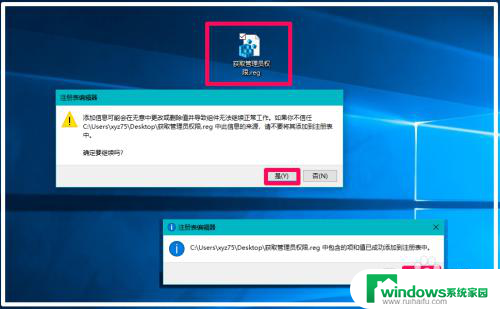
5.然后我们右键再点击这个图标,在右键菜单中我们可以看到已显示:获取管理员权限 的右键菜单。
如果运行某些程序需要管理员权限时,我们可以右键点击 - 获取管理员权限后再运行该程序。
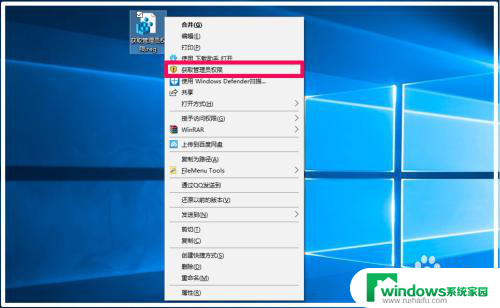
6.Windows10系统右键菜单中添加“恢复原始权限”菜单
为保证系统安全,当我们不需要运行某些程序时,可以使获取了管理员权限的程序 恢复原始权限,为操作方便,也可以在右键菜单中添加一个“恢复原始权限”的菜单。
操作步骤:
我们将下面的内容复制到记事本中:
————————————————————————————————
Windows Registry Editor Version 5.00
;恢复原始权限
[HKEY_CLASSES_ROOT\*\shell\runas-]
@="恢复原始权限"
"Icon"="C:\\Windows\\System32\\imageres.dll,101"
"NoWorkingDirectory"=""
; && takeown /f \"%1\"
[HKEY_CLASSES_ROOT\*\shell\runas-\command]
@="cmd.exe /c takeown /f \"%1\" && icacls \"%1\" /reset && cacls \"%1\" /e /r \"%%USERNAME%%\""
"IsolatedCommand"="cmd.exe /c takeown /f \"%1\" && icacls \"%1\" /reset && cacls \"%1\" /e /r \"%%USERNAME%%\""
[HKEY_CLASSES_ROOT\exefile\shell\runas2-]
@="恢复原始权限"
"Icon"="C:\\Windows\\System32\\imageres.dll,101"
"NoWorkingDirectory"=""
[HKEY_CLASSES_ROOT\exefile\shell\runas2-\command]
@="cmd.exe /c takeown /f \"%1\" && icacls \"%1\" /reset && cacls \"%1\" /e /r \"%%USERNAME%%\""
"IsolatedCommand"="cmd.exe /c takeown /f \"%1\" && icacls \"%1\" /reset && cacls \"%1\" /e /r \"%%USERNAME%%\""
[HKEY_CLASSES_ROOT\Directory\shell\runas-]
@="恢复原始权限"
"Icon"="C:\\Windows\\System32\\imageres.dll,101"
"NoWorkingDirectory"=""
[HKEY_CLASSES_ROOT\Directory\shell\runas-\command]
@="cmd.exe /c takeown /f \"%1\" /r /d y && icacls \"%1\" /reset && cacls \"%1\" /e /r \"%%USERNAME%%\""
"IsolatedCommand"="cmd.exe /c takeown /f \"%1\" /r /d y && icacls \"%1\" /reset && cacls \"%1\" /e /r \"%%USERNAME%%\""
————————————————————————————————
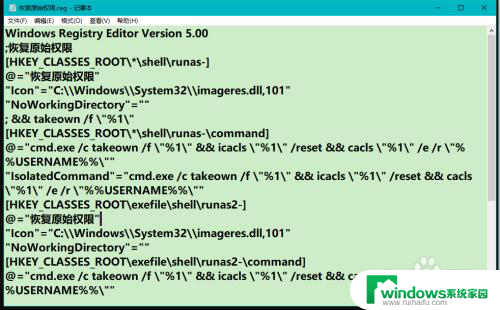
7.按照制作【获取管理员权限.reg】注册表文件的方法制作一个【恢复原始权限.reg】注册表文件,添加到注册表中;
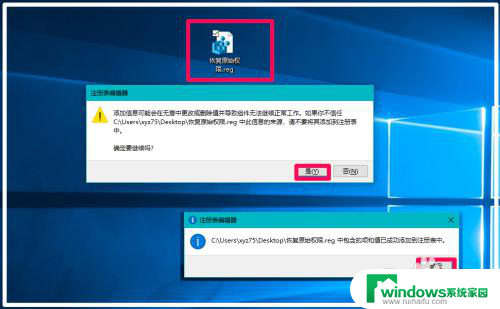
8.然后我们右键再点击这个图标,在右键菜单中我们可以看到已显示:恢复原始权限 的右键菜单。
为保证系统安全,当我们不需要运行某些程序时,可以右键点击该程序 - 恢复原始权限,使获取了管理员权限的程序再恢复原始权限。
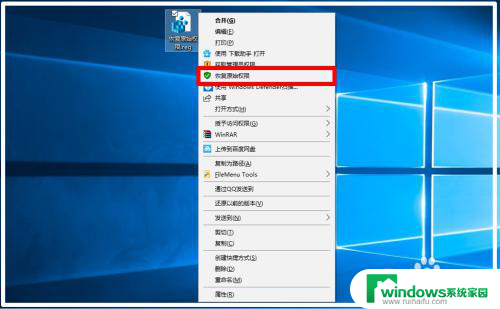
9.Windows 10系统删除右键菜单中获取管理员权限和恢复原始权限菜单
如果我们不需要获取管理员权限和恢复原始权限菜单,可以删除这两项菜单,操作步骤:
我们将下面的内容复制到记事本中:
————————————————————————————————
Windows Registry Editor Version 5.00
[-HKEY_CLASSES_ROOT\*\shell\runas]
[-HKEY_CLASSES_ROOT\exefile\shell\runas2]
[-HKEY_CLASSES_ROOT\Directory\shell\runas]
[-HKEY_CLASSES_ROOT\*\shell\runas-]
[-HKEY_CLASSES_ROOT\exefile\shell\runas2-]
[-HKEY_CLASSES_ROOT\Directory\shell\runas-]
————————————————————————————————
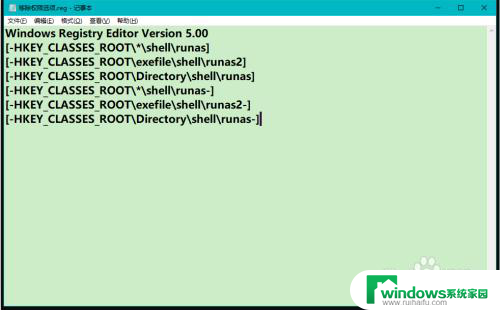
10.按照制作【获取管理员权限.reg】注册表文件的方法制作一个【删除两个权限.reg】注册表文件,添加到注册表中;
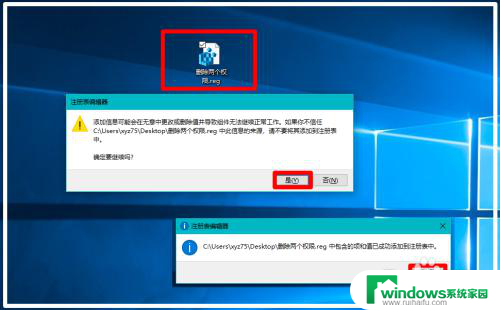
11.然后我们右键再点击这个图标,在右键菜单中我们可以看到:已经删除了:
获取管理员权限和恢复原始权限菜单。
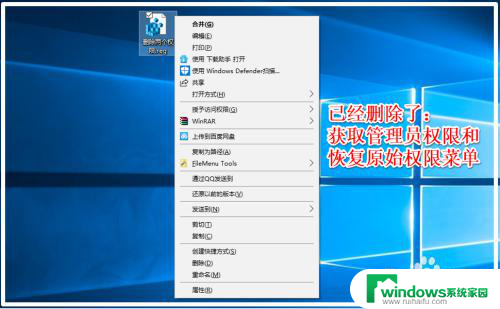
12.上述即:Win10系统右键菜单中添加/删除获取管理员权限和恢复原始权限菜单的方法,亲测有效。供参考和使用。
以上是有关如何在win10上获取管理员权限的全部内容,如果你遇到了相同的问题,可以参考本文中介绍的步骤来修复,希望这些信息对你有所帮助。
win10右键获取管理员权限 Win10右键菜单添加管理员权限方法相关教程
- win10怎么给自己管理员权限 win10用户如何获得管理员权限
- 电脑获得管理员权限win10 Win10如何获得管理员权限
- windows获取最高权限 win10用户获取管理员权限的方法
- win10更改管理员权限 如何修改win10系统账户的管理员权限
- win10 管理员账户依然提示需要管理员权限 win10账户管理员权限提示需要权限怎么处理
- win10资源管理器提示没权限 Win10管理员权限无法使用解决方法
- 笔记本电脑的管理员权限在哪里 win10笔记本电脑如何获取管理员权限
- windows10添加家庭成员 win10系统添加家庭成员后如何管理权限
- win10家庭中文版怎么获得管理权限 怎样在WIN10家庭版上获取管理员权限
- 电脑win10怎么给用户管理员权限 win10如何为用户添加管理员权限步骤
- 怎么给电脑设密码 开机 Windows10电脑开机密码设置方法
- windows10怎么设置息屏 Windows10系统如何设置息屏时间
- 电脑怎么调打字输入法 Win10输入法下载
- 电脑缩放比例125字体模糊 win10系统字体模糊125%缩放怎么解决
- win10打开文件方式 Win10设置文件默认打开方式的步骤
- lg显示器自动调节亮度怎么关 Win10自适应亮度关闭方法